修图匠“立体效果,制作山谷间的立体球效果照片【组图】”Photoshop图文教程内容:
制作山谷间的立体球效果照片
效果图:
 学习PS请到www.xiutujiang.com
学习PS请到www.xiutujiang.com
素材:

操作步骤:
Part.1●打开PS,拖进素材,ctrl+J复制一次。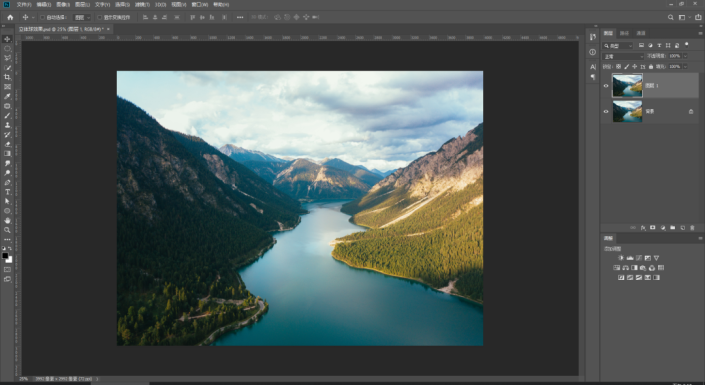
●选择【椭圆工具】,按住shift,画一个合适大小的正圆,放在合适的位置。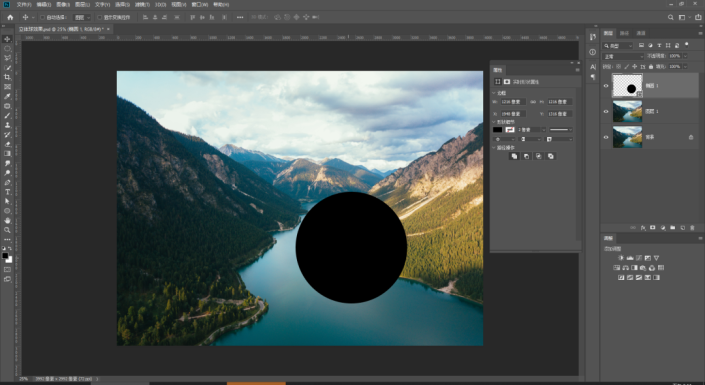
●把风景图层放到椭圆上面。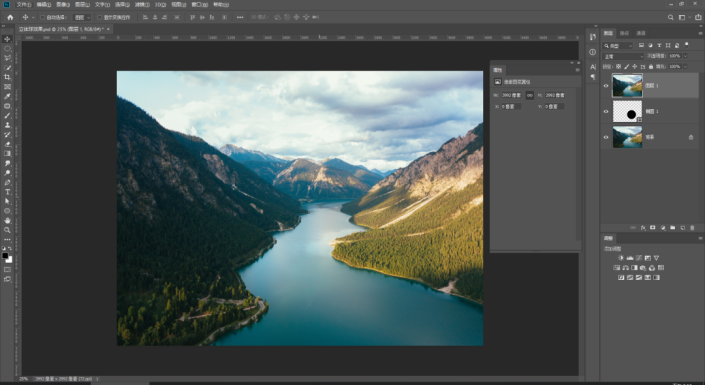
Part.2●选择风景图层,执行【滤镜---扭曲---旋转扭曲】,角度最大。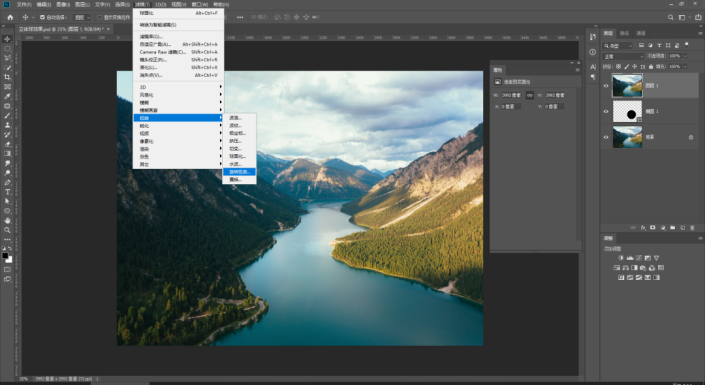

●右键,创建剪贴蒙版http://www.xiutujiang.com/tags/38847/。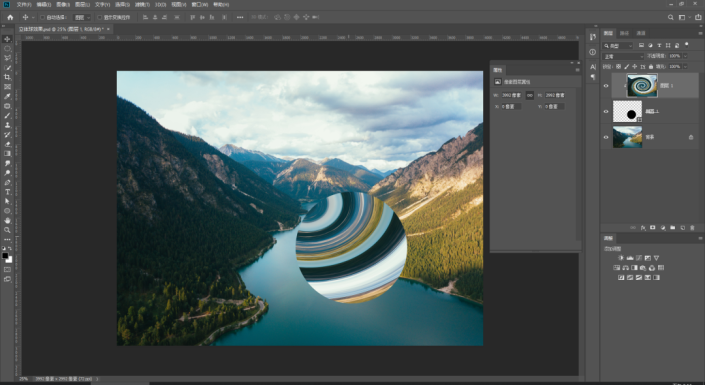
Part.3●【ctrl+T】,对其进行角度变换,使其更像一个“球”。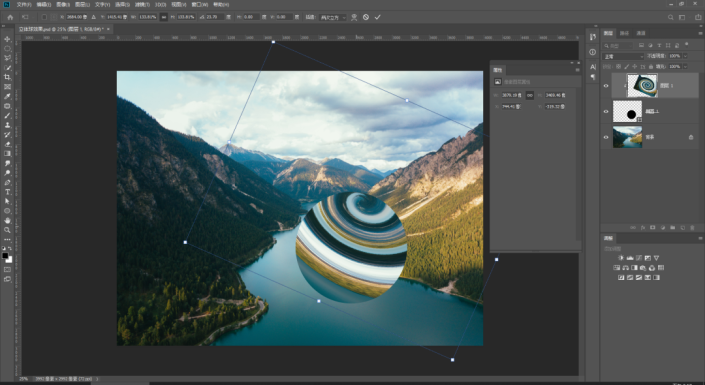
Part.4●按住ctrl,鼠标单击椭圆缩略图,调出选区,选择风景图层,执行【滤镜---扭曲--球面化---默认数值即可】。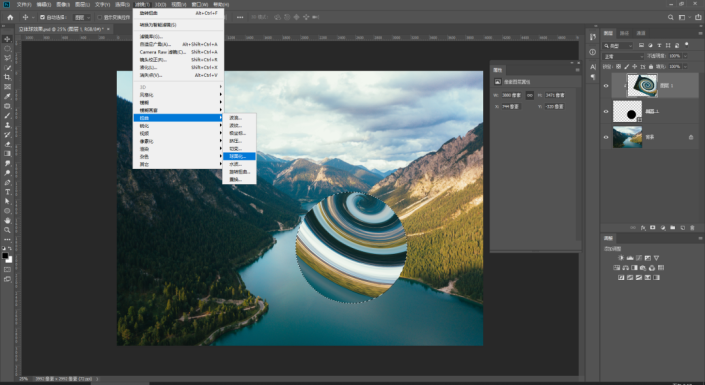
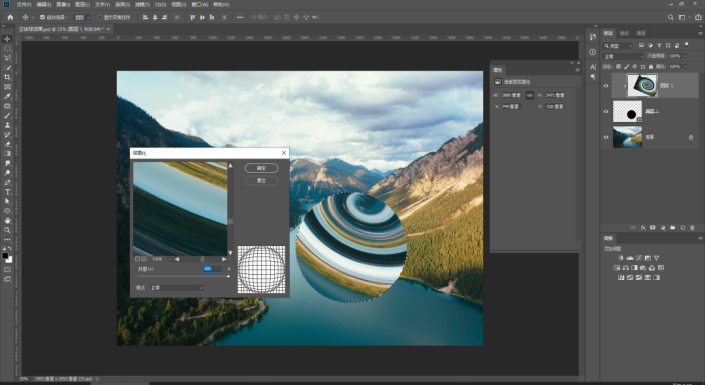
Part.5●新建图层,创建剪贴蒙版http://www.xiutujiang.com/tags/38848/,选择画笔工具,分别吸取亮色和暗色,进行光影处理。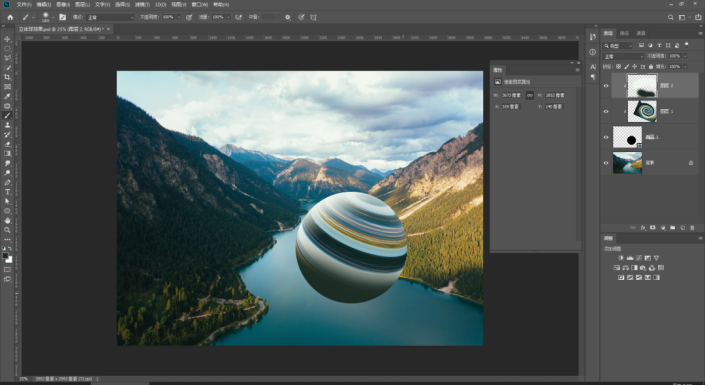
●【图层模糊正常---柔光】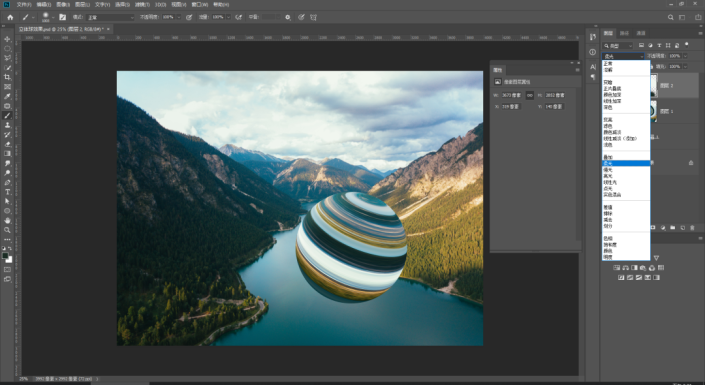
Part.6●新建图层,放到椭圆底下,选择黑色画笔工具,点击一下,ctrl+T自由变换。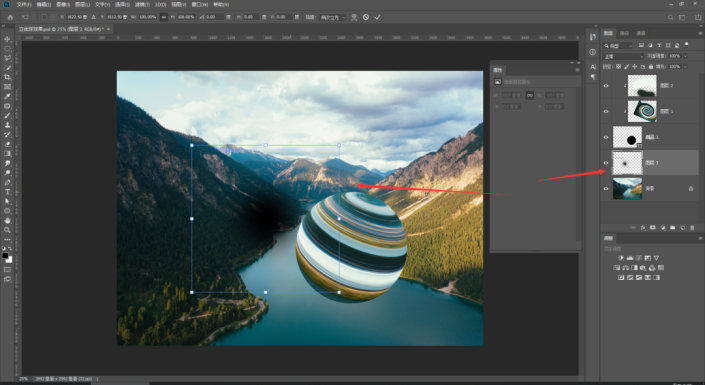
●压扁,放到水面上,【图层模式正常---柔光】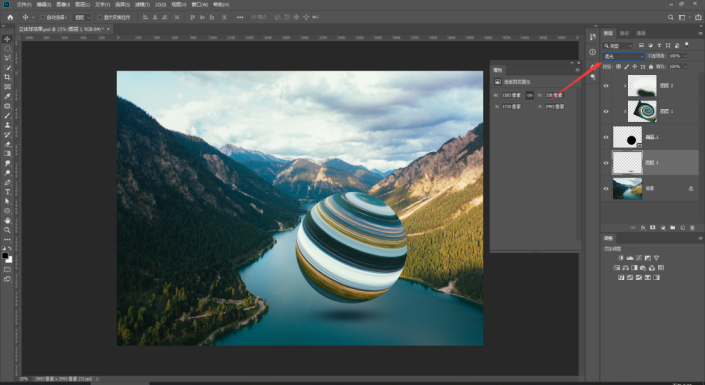
完成: 学习PS请到www.xiutujiang.com
学习PS请到www.xiutujiang.com
